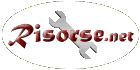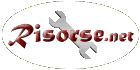Livello di difficoltà: |
|
Paint shop pro è il programma di Web grafica più diffuso per quanto riguarda la release shareware. La sua semplicità e soprattutto la somiglianza con gli strumenti di Photoshop, ne hanno consacrato il suo successo e la sua rapida diffusione.
|
| |
Adattare un'immagine
Paint shop pro
 A volte, capita di dover ritagliare una sezione di un immagine per creare un'immagine a parte: ad esempio per creare un bottone, un'icona ecc... In questa lezione si imparerà a ritagliare un'immagine e adattarla al meglio a un tipo si sfondo.
A volte, capita di dover ritagliare una sezione di un immagine per creare un'immagine a parte: ad esempio per creare un bottone, un'icona ecc... In questa lezione si imparerà a ritagliare un'immagine e adattarla al meglio a un tipo si sfondo.
Per primo scegliamo un'immagine a cui tagliare una sezione, in questo caso una semplicissima vignetta tratta dalle ClipArt di Office

Il lavoro che opereremo ora consiste nel tagliare l'aeroplano e portarlo in un'altra immagine con sfondo beige. Selezioniamo lo strumento "Selezione libera" e nella finestra delle opzioni scegliamo come "Tipo di selezione" "Da punto a punto" per ottenere una sezione poligonale più manovrabile di quella a mano libera. Ora, avvicinandoci quanto basta con lo zoom, andiamo a selezionare il contorno dell'aeroplano, cercando di essere il più preciso possibile. Eventualmente si potrà correggere dopo.

Ora, dopo aver effettuato la selezione, premiamo i tasti Ctrl + C. Poi creaiamo una nuova immagine (grande quanto basta) a sfondo beige, portiamoci su questa nuova immagine e premiamo Ctrl + E. Posizioniamo la sezione dove desideriamo e clicchiamo con il tasto destro per far scomparire la sezione e incollare l'immagine (NB: nella nuova immagine deve essere attivato Selezione libera!). Ora ritocchiamo i contorni con l'aerografo, un po' di Zoom e soprattutto molta pazienza. Se vogliamo adattare meglio ancora l'immagine possiamo dare un effetto SOFT ai contorni, utilizzando l'opzione Ritocco e scegliendo l'effetto tra quelli dati nella finestra delle opzioni. Ecco il risultato!

Non è molto preciso, ma con molta pazienza l'effetto è assicurato.
|
| |